Cara Membuat Barcode Maps di PC dan Android Untuk Undangan
Bagaimana sih Cara membuat Barcode Maps di PC dan Android? Apakah kalian masih belum tahu caranya. Nah tenang saja karena pada artikel kali ini kami akan memberikan tutorial-nya.
Alamat merupakan informasi yang harus tertera pada sebuah undangan, agar para tamu undangan dapat dengan mudah menemukan lokasi acara saat akan hadir.
Namun biasanya jika hanya mencantumkan alamat lengkap, banyak tamu undangan yang masih kebingungan.
Hal tersebut dikarenakan beberapa tamu undangan belum pernah berkunjung ke alamat yang tertera pada undangan tersebut.
Tamu undangan merasa asing dengan lokasi tempat acara, karena memang ia belum pernah datang ke daerah tersebut.
Al hasil para tamu undangan harus bertanya pada orang secara estafet agar dapat sampai ke tempat lokasi acara.
Memanfaatkan Google Maps
Untuk membantu tamu undangan menemukan lokasi, dapat dengan menambahkan Barcode google Maps pada undangan.
Kita sudah ketahui jika Google Maps dapat membantu dalam menemukan sebuah lokasi yang dituju lewat Smartphone.
Kita hanya perlu membuat Barcode yang berisi alamat lokasi undangan, kemudian menempelkan Barcode tersebut pada undangan.
Selanjutnya nanti para tamu undangan bisa melakukan Scan Barcode tersebut dan akan langsung diarahkan ke lokasi yang dituju pada Aplikasi Google Maps.
Untuk membuat Barcode maps-nya sendiri juga sangat mudah dilakukan, silakan simak ulasannya dibawah ini.
Baca juga: 5 Cara Mengetahui Paket Sudah Sampai Mana Semua Ekspedisi
Cara Membuat Barcode Maps di PC dan Android Untuk Undangan
Pada tutorial membuat Barcode Google Maps yang akan dijelaskan disini, dilakukan lewat PC dan lewat ponsel Android.
Jadi nanti silakan pilih mana yang sesuai dengan kondisi kalian, mau yang lewat PC atau lewat Android.
1. Membuat Barcode Google Maps Lewat PC
Untuk cara lewat PC sendiri ada beberapa cara yang dapat dilakukan. Cara pertama melalui situs Generator Barcode.
Kemudian cara kedua dengan memanfaatkan fitur Share Barcode pada Browser Google Chrome. Sementara untuk cara ketika memanfaatkan fitur Share Barcode Microsoft Edge.
a. Cara 1
Pada cara pertama ini, ada dua tahapan yang harus dilakukan. Pertama mencari titik koordinat lokasi dan yang kedua membuat Barcode sesuai koordinat yang sudah ditentukan.
*Langkah Satu (Mencari Titik Koordinasi Lokasi)
- Buka Browser
Pertama silahkan buka Browser yang kalian gunakan, bebas. Dalam contoh disini saya menggunakan Microsoft Edge. - Kunjungi Alamat Situs Google Maps Yaitu: https://www.google.co.id/maps
- Cari Lokasi, Kemudian Klik Pada Titik Lokasi Yang Dituju
Pastikan titik lokasi yang kalian klik sesuai dengan alamat yang dituju, jika sampai salah maka nanti akan dapat berakibat fatal, karena dapat membuat tamu undangan tersesat dijalan.
Untuk mempermudah pencarian lokasi, bisa memanfaatkan fitur search dengan mengetik-kan alamat yang dituju. - Selanjutnya Klik Titik Koordinat Lokasi Yang Berupa Nilai Garis Bujur dan Garis Lintang
- Klik Bagikan
- Kemudian Silahkan Pilih Salin Link
*Langkah Kedua (Membuat Barcode)
- Buka Browser
- Kunjungi Website QR Code Generator: https://id.qr-code-generator.com/
- Lalu Paste-kan Link Titik Koordinat Lokasi Yang Sudah di Copy (Salin) Tadi, Pada Kolom Yang Disediakan
- Tunggu Sebentar
- Terakhir Silahkan Unduh Barcode Yang Sudah Dibuat
- Tunggu Sebentar, Nanti Secara Otomatis Barcode Akan di Download
- Selesai
Nah sampai disini Barcode lokasi sudah dapat dibuat, hasilnya nanti akan berupa gambar Barcode ber ekstensi JPG.
Untuk langkah selanjutnya dapat menempelkan pada undangan, yang nantinya dapat dengan mudah di Scan para tamu undangan lewat Smartphone-nya.
b. Cara 2 (Lewat Google Chrome)
- Buka Google Chrome
- Kunjungi Alamat Situs Google Maps Yaitu: https://www.google.co.id/maps
- Cari Lokasi, Kemudian Klik Pada Titik Lokasi Yang Dituju
- Selanjutnya Klik Titik Koordinat Lokasi Yang Berupa Nilai Garis Bujur dan Garis Lintang
- Lalu Klik Bagikan Halaman Ini
- Pilih Buat Kode QR
- Terakhir Klik Downlaod
- Selesai
c. Cara 3 (Lewat Microsoft Edge)
- Buka Microsoft Edge
- Kunjungi Alamat Situs Google Maps Yaitu: https://www.google.co.id/maps
- Cari Lokasi, Kemudian Klik Pada Titik Lokasi Yang Dituju
- Selanjutnya Klik Titik Koordinat Lokasi Yang Berupa Nilai Garis Bujur dan Garis Lintang
- Kemudian Klik URL Yang Berada Pada Halaman Address Bar
- Lalu Pilih Create QR Code for this Page
- Terakhir Klik Downlaod
- Selesai
2. Cara Membuat Barcode Google Maps Lewat Android
Jika sebelumnya dilakukan melalui Laptop/PC untuk cara yang selanjutnya melalui ponsel Android.
Lewat Android sendiri ada dua cara yang dapat digunakan, pertama dengan aplikasi dan yang kedua tanpa aplikasi, meskipun kedua-duanya masih membutuhkan browser dalam menentukan titik koordinat lokasi.
a. Cara 1 (Dengan Aplikasi)
Jika dengan Aplikasi kita harus melakukan Install terlebih dahulu APK QR & Barcode Scanner lewat Play Store. Dengan Aplikasi tersebut nantinya akan digunakan untuk membuat Barcode.
Berikut langkah-langkahnya:
- Install Aplikasi QR & Barcode Scanner Lewat Play Store Langkah pertama ini silakan langsung saja Install aplikasi tersebut lewat Play Store. Untuk mengarah langsung ke Aplikasi bisa dengan menekan link aktif diatas.
- Buka Browser Google Chrome Android
Jika Aplikasi QR & Barcode Scanner Sudah Berhasil di Install, Langkah Selanjutnya Silakan buka Browser Google Chrome pada Ponsel Android kalian. - Kunjungi Situs Google Maps Yaitu: https://www.google.co.id/maps/
- Cari Lokasi Yang Diinginkan, Kemudian Tekan Dan Tahan Pada Titik koordinat Lokasi
Disini harus berhati-hati, pastikan titik koordinasi yang ditentukan benar-benar tepat dengan lokasi yang dituju.
Tekan dan tahan pada titik koordinasi, sampai Icon titik lokasi muncul. - Langkah Selanjutnya, Tekan Bagikan
- Pilih Lainnya
- Selanjutnya Pilih QR & Barcode Scanner
- Terakhir Tekan Simpan
- Selesai
Setelah menekan Simpan, nanti Barcode akan secara otomatis tersimpan pada penyimpanan ponsel. Silahkan cari dan buka lewat File Manager.
b. Cara Dua (Tanpa Aplikasi)
Untuk cara kedua ini tanpa Aplikasi, kalian tidak perlu melakukan Install APK QR & Barcode Scanner. Namun tetap melalui Browser Google Chrome.
Nah berikut tutorial-nya:
- Buka Google Chrome Android
- Kunjungi Situs Google Maps Yaitu: https://www.google.co.id/maps/
- Cari Lokasi Yang Diinginkan, Kemudian Tekan Dan Tahan Pada Titik koordinat Lokasi
Disini harus berhati-hati, pastikan titik koordinasi yang ditentukan benar-benar tepat dengan lokasi yang dituju.
Tekan dan tahan pada titik koordinasi, sampai Icon titik lokasi muncul. - Langkah Selanjutnya, Tekan Bagikan
- Selanjutnya Pilih Kode QR
- Terakhir Tekan Download
- Selesai
Kode Barcode lokasi berhasil dibuat, silakan cek pada File Manager ponsel kalian. Lalu kode Barcode tersebut dapat kalian tempel pada undangan agar dapat memudahkan para tamu undangan.
Baca juga: Cara Mencari Titik Koordinat di Google Maps HP dan PC
Itulah mengenai bagaimana cara membuat Barcode Maps di PC dan Android untuk undangan. Dari beberapa cara yang sudah dijelaskan, silakan pilih mana yang menurut kalian paling sesuai dengan kondisi.
Kode Barcode lokasi pada undangan menurut saya sangat-lah penting, di mana dapat membantu para tamu undangan yang belum pernah sama sekali berkunjung ke lokasi acara.
Dengan kode Barcode lokasi tersebut tamu undangan dapat memanfaatkan aplikasi Google Maps yang ada pada Ponsel-Nya.
Sekian dan semoga membantu ……….

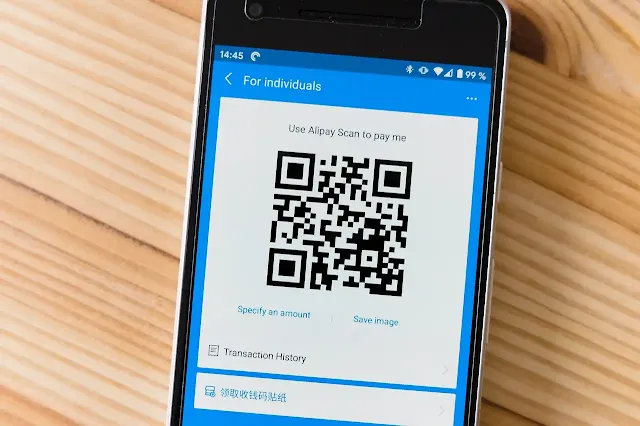





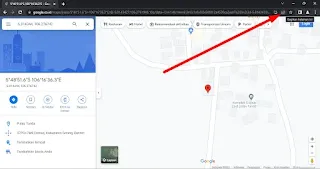
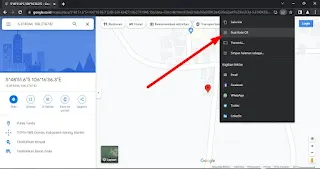

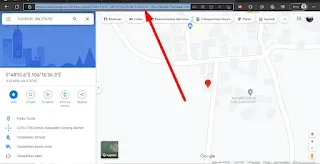
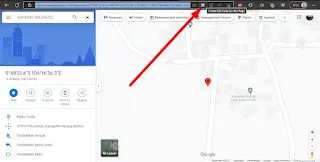


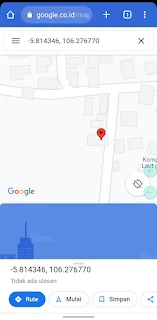
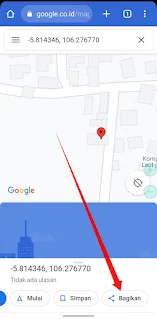
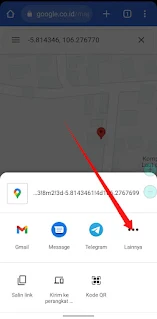
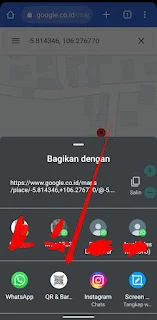

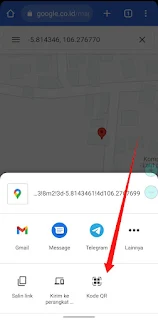


Posting Komentar untuk "Cara Membuat Barcode Maps di PC dan Android Untuk Undangan"
Posting Komentar